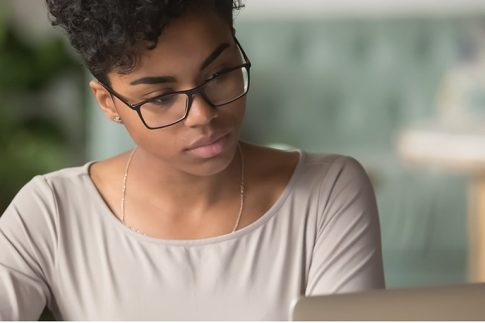Zoomウェビナーを開催する際は、「練習セッション」機能を活用して、ブロードキャスト(全体配信)前のリハーサルを実施しておくと安心です。
この記事では、練習セッションの概要とブロードキャスト前後の操作方法について解説していきます。
Zoomウェビナーの操作支援を受けられるおすすめのサービスも紹介しているので、ブロードキャスト前後の操作やウェビナー運用に不安をお持ちの方はぜひ参考にしてみてください。
Zoomウェビナーの“練習セッション”とは

まずは、Zoomウェビナーにおける練習セッション機能の概要と、練習セッション機能を利用するために必要となる前提条件について詳しく見ていきましょう。
練習セッションの概要
Zoomウェビナーに搭載されている「練習セッション機能」とは、いわゆる“リハーサル”の機能のことです。
ブロードキャストの開始前に実際の操作を確認することで、ブロードキャスト開始後のトラブルを軽減できます。
練習セッションに参加できるのはホスト・代替ホスト・パネリストの権限を持つユーザーで、練習セッションを終えたあとはそのままブロードキャストを開始できる仕組みです。
なお練習セッションはブロードキャストの直前だけでなく、数日前に練習セッションのみで実施することも可能となっています。
練習セッションを利用するための前提条件
Zoomウェビナーの練習セッション機能を利用するには、以下の要件を満たしている必要があります。
- Zoomライセンス(Professional・Business・Enterprise)のアカウントを持つユーザーであること
- ウェビナーアドオンを契約済みで、かつユーザーにウェビナーライセンスが割り当てられていること
- Windowsの場合は5.2.1(44052.0816)以降、macOSの場合は5.2.1(44040.0816)以降にデスクトップクライアントが更新されていること
Zoomミーティング、ウェビナーの契約についてはこちらの記事をご覧ください。
ブロードキャストの開始前に練習セッションを利用する方法

続いて、練習セッション機能を有効化する手順と、ブロードキャスト開始前に練習セッションを行う方法について詳しく見ていきましょう。
ウェビナー練習セッションの有効化
Zoomウェビナーの練習セッション機能を有効化する手順は以下の通りです。
- Zoomウェブポータル(https://zoom.us/)にサインイン
- 「ウェビナー」をクリック
- 新規ウェビナーをスケジュールするか、もしくはすでに設定されているウェビナーから練習セッションを有効化したいウェビナーを選択
- 「このウェビナーを編集」をクリック
- 「ウェビナーオプション」のセクションにある「練習セッションを有効にする」のチェックをオンにする
ブロードキャスト前に練習セッションを開始する手順
Zoomウェビナーでブロードキャストを開始する前に練習セッションを実施する方法は以下の通りです。
なおウェビナーの出席者は練習セッションへの参加ができません。
またウェビナーごとに練習セッションを行える回数は1回のみとなっているので注意しましょう。
デスクトップクライアントから練習セッションを行う場合
- Zoomデスクトップクライアントにサインイン
- 「ホーム」または「ミーティング」タブを開き、開始日時前のウェビナーを開始
練習セッションに参加しているホスト・代替ホスト・パネリストの画面上部には、練習モードであることを知らせるバナーが表示されます。
ウェブポータルから練習セッションを行う場合
- Zoomウェブポータル(https://zoom.us/)にサインイン
- 「ウェビナー」をクリック
- 練習セッションを開始したいウェビナーをクリック
- 「練習セッションの開始」をクリック
練習セッション後にブロードキャストを開始する手順
練習セッションを終えたあとにそのままブロードキャストを開始する場合の手順は以下の通りです。
- 上記の方法で練習セッションを実施
- 上部に表示されるバナー内の「ブロードキャスト(または「ウェビナーの開始」)」をクリック
- 「開始」をクリック
ウェビナーがブロードキャストに切り替わったあとは、ウェビナーの出席者を参加させることが可能となります。
またブロードキャスト中、ホスト・代替ホスト・パネリストの画面上部には、ライブモードであることを知らせるバナーが表示されます。
ウェビナーの操作支援ならNECネッツエスアイにご相談ください
Zoomウェビナーの操作に不安がある場合は、支援サービスを利用してみるのもおすすめです。
ここからは、NECネッツエスアイが提供する2つのウェビナー支援サービスについてご紹介していきます。
Zoomオンライン配信サービス

Zoomオンライン配信サービスでは、ウェビナー配信に必要なスタジオの貸し出し・オフィス内への環境構築・出張配信支援といったサポートを提供しています。
具体的なサポートプランの一覧は以下の通りです。
| Zoom配信用スタジオ貸出サービス | 日本橋(東京都)スタジオの貸出および専任オペレーターによるウェビナー配信機器の操作支援を行います。必要機材の揃ったスタジオを2時間からレンタルできる他、要件に合わせたカスタマイズも可能です。 |
|---|---|
| お客様先Webinar配信支援サービス | 指定の場所へ専任オペレーターを派遣し、ウェビナーマーケティングの支援を行います。配信プランの提案・機材の手配・当日の進行などを一括でサポートすることができます。 |
| スタジオ構築サービス | 要件に合わせたウェビナー配信スタジオの構築(レイアウト・什器・配線工事など)を行うサービスです。配信用スタジオ(ハイエンドモデル)・簡易配信用スタジオ(ミドルクラスモデル)・個人配信ブース(エントリーモデル)を基準に、任意のカスタマイズにも対応します。 |
| その他のサポート | Zoom製品に関する問い合わせやイベント設定支援、スタジオオペレーター育成などのサポートも実施。また同時通訳サービスやオンライン研修サービスといったプランもあります。 |
ウェビナーのリハーサルを含め、本番の進行補助やその後のフォロー方法の提案など、トータルでのサポートが可能となっています。
練習セッションによるリハーサルだけでは不安が残るという場合はぜひNECネッツエスアイへご相談ください。
Slido
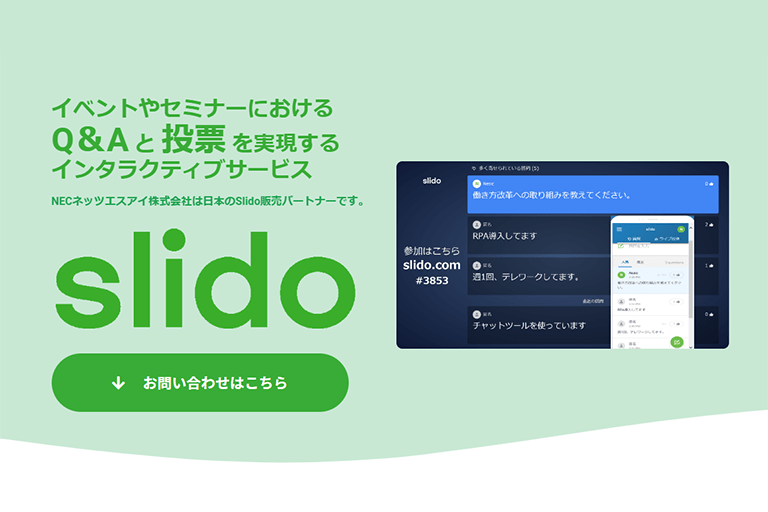
まだウェビナーに慣れない方や、ウェビナーの内容をより充実させたいと考えている方におすすめのサービスがSlidoです。
Slidoを導入することで、参加者の意見や反応をリアルタイムで認識することが可能になります。
Slidoの主なサービスは以下の通りです。
| 機能 | 概要 |
|---|---|
| Multiple choice | 選択式投票機能。参加者の意見を簡単に収集。 |
| Word cloud | 意見をワードクラウド化、キーワードを抽出可能。 |
| Quiz | クイズ機能。上位5位をランキング表示。 |
| Rating | 評価投票機能。10段階でイベントの満足度等を可視化。 |
| Open text | フリーフォーマット入力機能。アンケート時の自由記述等に有効。 |
| Ranking | 重要度順にランク付け。意見に順列させることが可能。 |
これらの機能を使うことで、インタラクティブなウェビナーを実現。
アンケートや投票の結果はExcel形式でエクスポートが可能なため、事後の参加者へのアフターフォローやフィードバック、自己のパフォーマンス向上にもつなげることができます。
さらに嬉しいポイントは、アプリケーションレスのサービスだということ。
開催者側がSlidoを導入していれば、ブロードキャスト前に参加者にQRコードやURLを共有だけでサービスを利用することができるため、本番前に焦る必要はありません。
スムーズに、スマートにウェビナーを進行させたい方はぜひ、Slidoの導入をご検討ください。
ブロードキャスト前の練習セッション実施方法まとめ

- Zoomウェビナーを開催する際は、ブロードキャスト開始前に練習セッションでリハーサルを行うとスムーズ
- 練習セッションはあらかじめウェブポータルで有効化しておく必要がある
- より詳細な操作方法の確認・サポートを希望する場合は、NECネッツエスアイの支援サービスがおすすめ
練習セッションはウェビナー本番のトラブル防止に役立つ機能なので、ブロードキャスト開始前には必ず実施するようにしましょう。
またウェビナー配信に必要な機材・環境の整備が不十分な場合や、本番の進行補助を受けたいといった場合は、ぜひNECネッツエスアイの支援サービス利用をご検討ください。